如何将png批量转换成jpg(jpg怎么批量转换成png)
如何将png批量转换成jpg?不知道大家有没有遇到过转换大量图片格式的情况,小编就曾经遇到过,几百张png格式的图片需要转换成jpg,一个一个的转换花了我大半天的时间,现在想想那时候真的很傻,为什么不知道去找一个批量格式转换的方法呢。相信很多小伙伴都有过类似的经历吧,png和jpg格式都是电脑上最常用的图片格式,这两种图片格式也经常需要进行转换。
如果需要将大量的png图片转换成jpg,那就必须要使用批量转换的方法,这样转换效率快,能帮助我们节省很多宝贵的时间。小编是一个专注办公技能分享,自然要将png批量转换证jpg的方法分享给大家,整个过程分为四步骤,非常的简单,那就一起和我来操作一遍吧。
借助的转换工具:优速图片格式转换器
转换工具下载:https://download.yososoft.com/jimp/2.0.1/jimp_2.0.1.exe
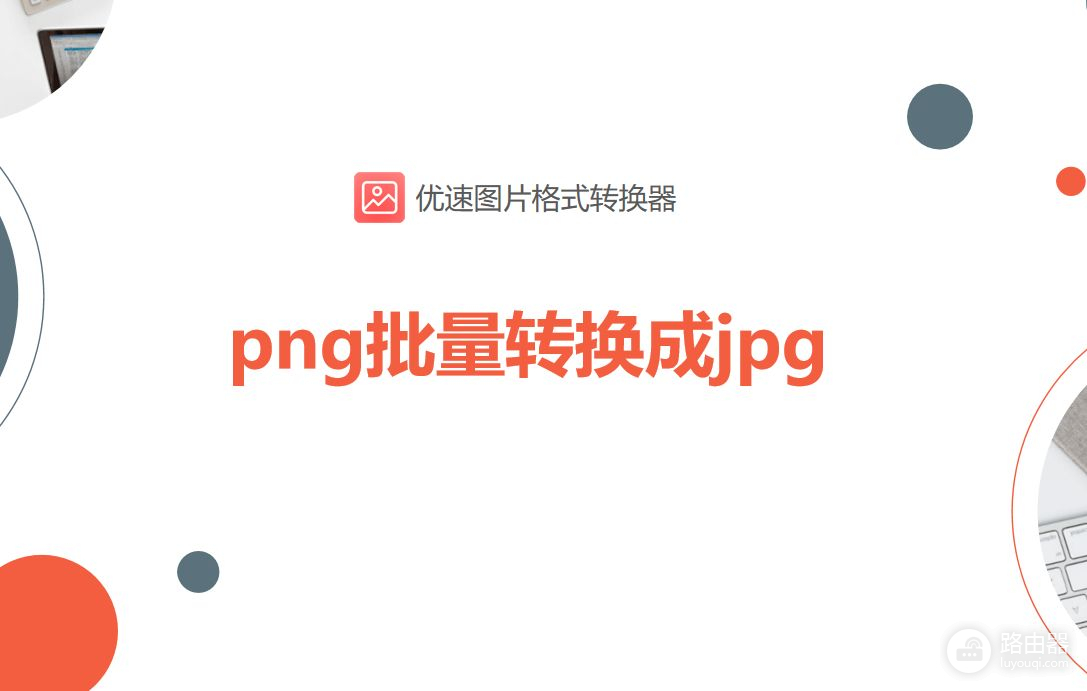
png批量转jpg详细操作步骤:
步骤一,在电脑上安装需要使用的“优速图片格式转换器”工具软件,打开之后点击左边列表中的【格式转换】功能,再点击左上角【添加文件】蓝色按钮,将需要格式转换的png图片全部添加到软件中。
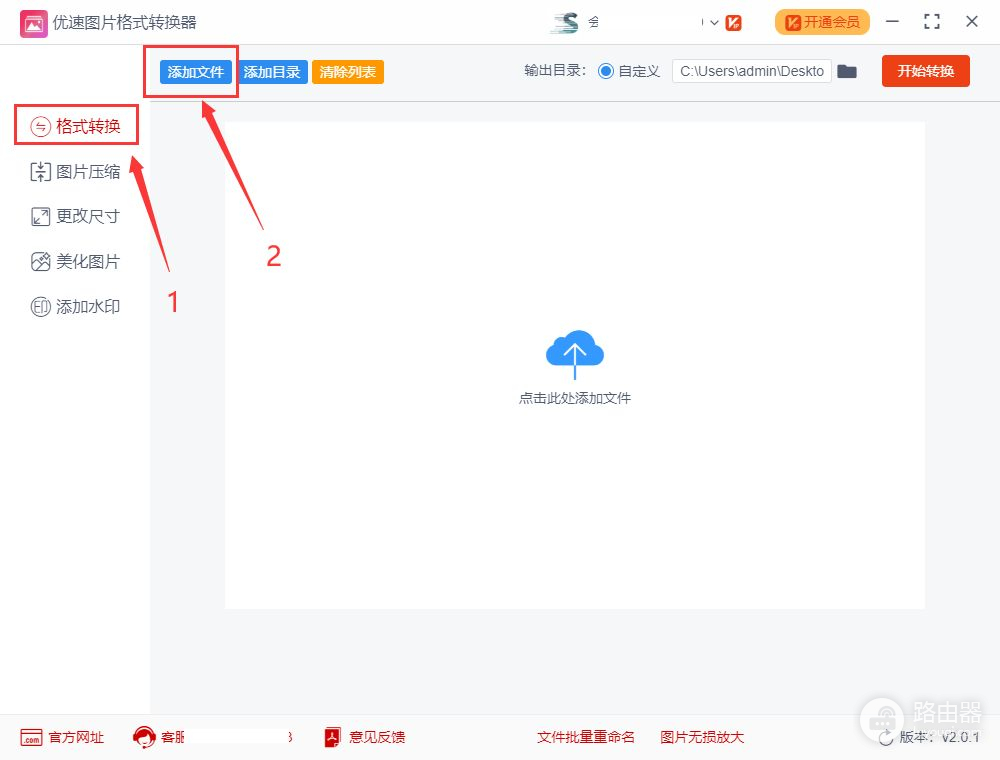
步骤二,因为要转换成jpg格式,所以在格式转换右边下拉框中选择“jpg”;然后设置输出目录文件夹,用来保存转换后的jpg图片,如果不设置输出目录,则默认保存在电脑桌面上。
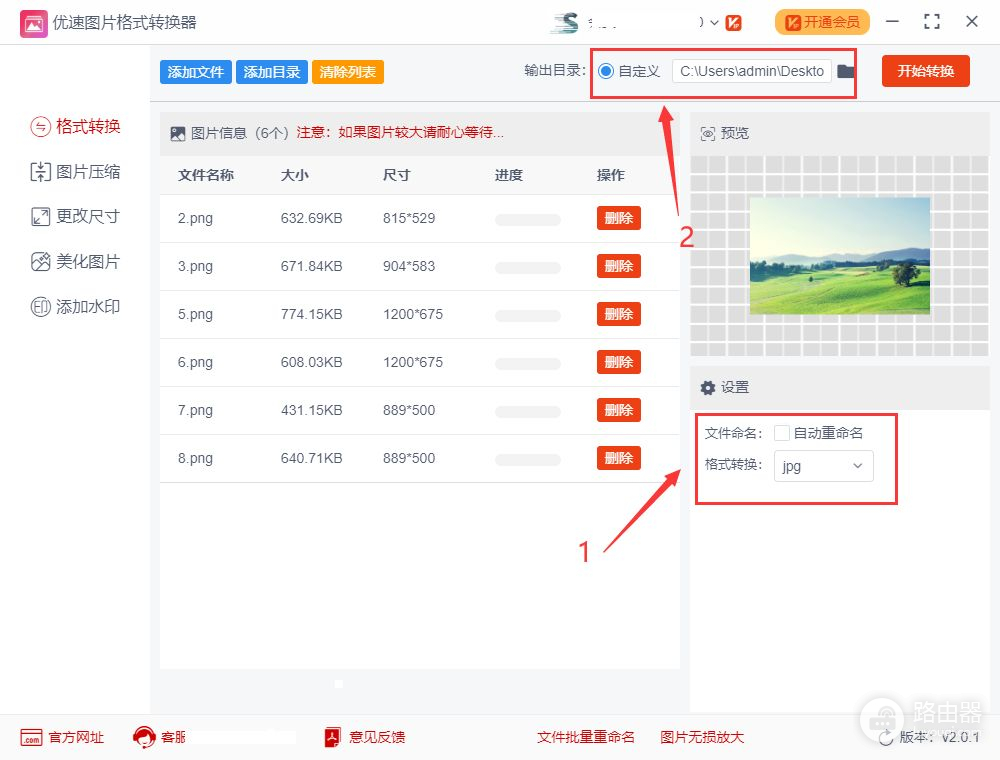
步骤三,点击【开始转换】按钮启动格式转换,当添加的图片全部转换完成后软件会自动打开输出文件夹,转成的jpg图片就全部保存在这个文件夹里。
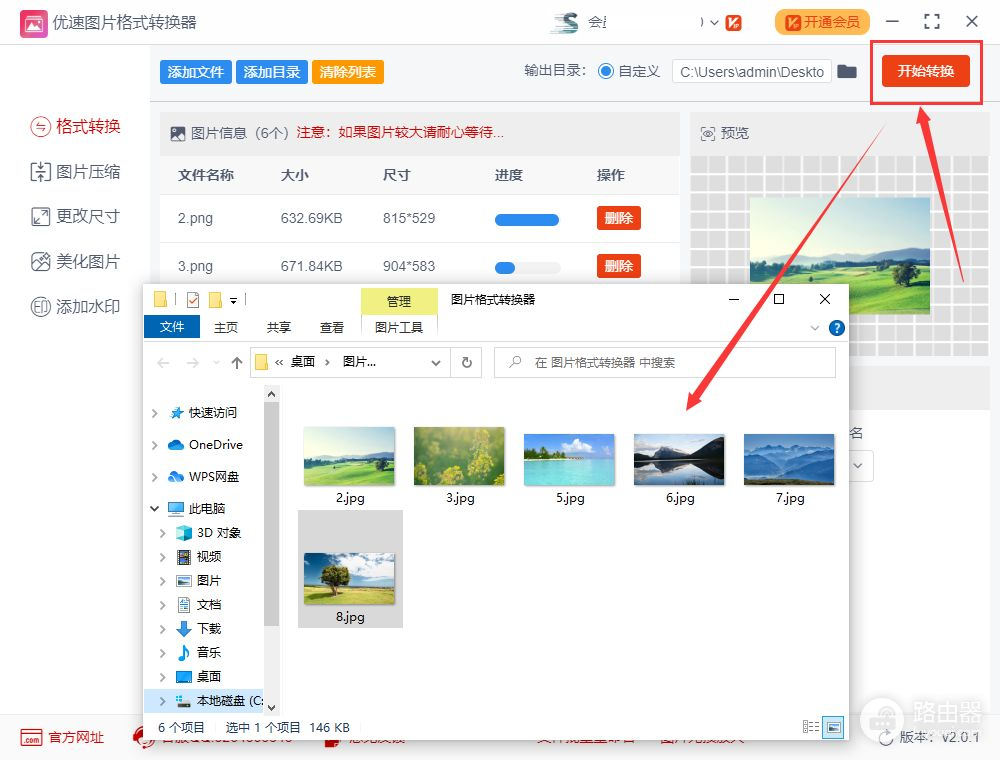
步骤四,从上面案例的结果可以看到,我们成功的将所有png图片一次的全部转成了jpg格式,批量转换成功。
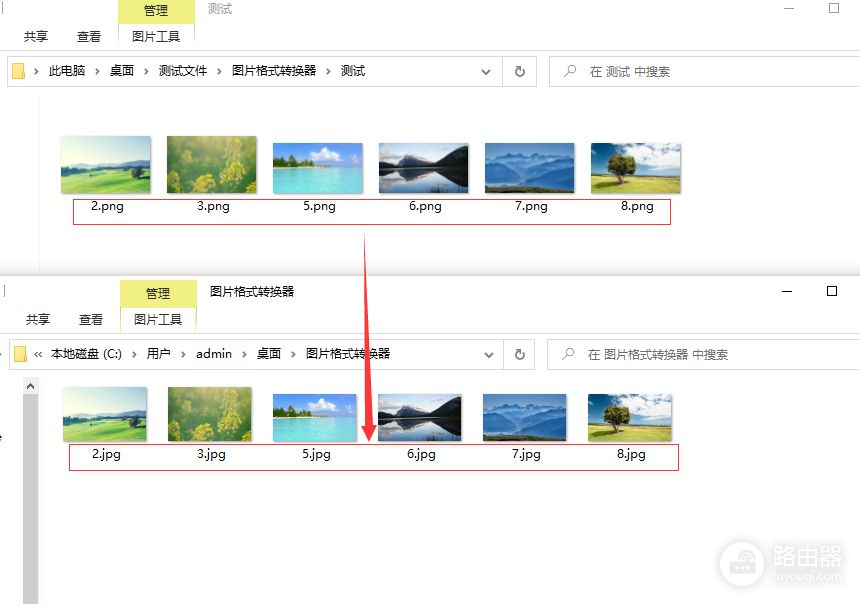
有了上面的方法后,我们就不需要一个一个的对图片格式进行转换了,我们需要将所有图片添加到软件中,然后设置转换后的格式,就能启动软件进行批量转换了,整个转换过程非常快,能节省非常多的时间,是非常实用的图片格式转换步骤。好了,今天关于“png批量转换成jpg”的相关介绍就到这里了,学会的小伙伴帮忙转发和电脑哦!














